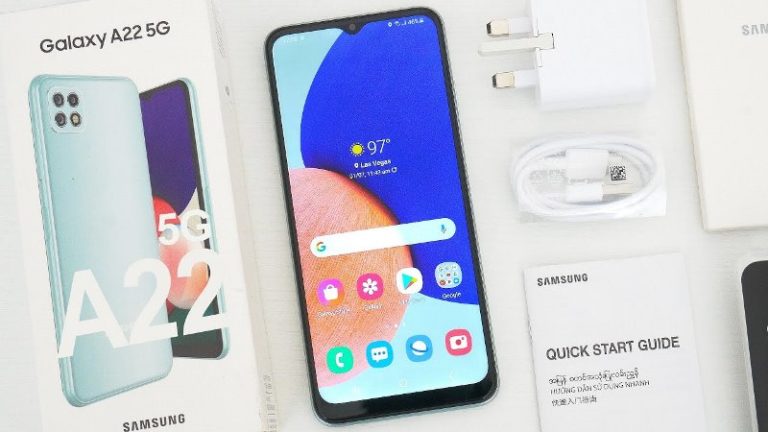RANCAH POST – Meskipun memiliki beberapa perbedaan pada segi spesifikasi, cara screenshot Samsung A22 dan Samsung A22 5G bisa dilakukan dengan menggunakan metode yang sama.
Ya, kedua ponsel tersebut dibekali fitur screenshot beragam yang dapat dipilih sesuai kebutuhan. Baik Samsung A22 maupun A22 5G kompak membawa baterai 5.000 mAh dengan dukungan fast charging 15W.
Samsung A22 mengusung layar Super AMOLED berukuran 6.4 inci dengan resolusi HD+ (720 x 1.600 piksel) serta dilengkapi fitur refresh rate 90 Hz.
Sedangkan Samsung A22 5G menggunakan panel TFT LCD 6.6 inci beresolusi FHD+ (1.080 X 2.400 piksel) serta menawarkan fitur refresh rate 90 Hz.
Lalu untuk kamera, Samsung Galaxy A22 versi 4G punya empat kamera belakang yang terdiri dari kamera utama 48 MP, ultrawide 8 MP, macro 2 MP, depth sensor 2 MP serta kamera depan 13 MP.
Sementara ‘saudaranya’ hanya memiliki tiga kamera belakang dengan kamera utama 48 MP yang didampingi kamera ultrawide 5 MP dan depth sensor 2 MP. Di depan Samsung A22 5G punya kamera beresolusi 8 MP.
Itulah sekilas mengenai spesifikasi utama Samsung A22 dan Samsung A22 5G. Untuk mengetahui cara mengambil screenshot di kedua smartphone ini, silahkan simak pembahasannya berikut ini.
Cara Screenshot Samsung A22
Tekan Power + Volume Bawah
Cara screenshot HP Samsung A22 4G dan Samsung A22 5G yang paling mudah adalah dengan menekan tombol power dan volume bawah.
- Buka halaman web atau aplikasi yang akan di capture.
- Lalu letakan jari pada tombol Power dan Volume Bawah kemudian tekan secara bersamaan.
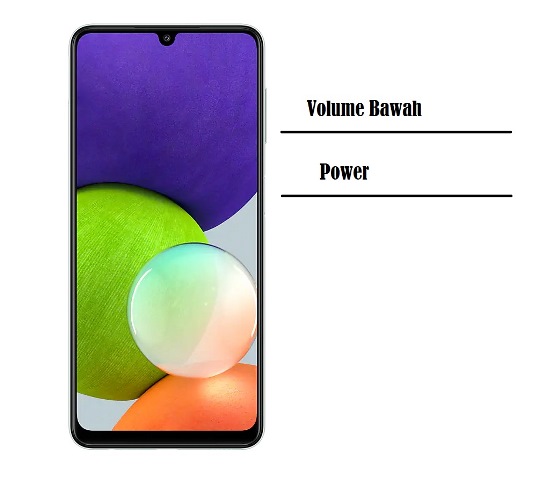
- Lepaskan bila layar ponsel sudah berkedip atau terdengar suara shutter kamera.
Bila berhasil akan muncul pratinjau gambar screenshot serta beberapa pilihan menu untuk melakukan edit atau menghapusnya jika hasil yang didapat tidak sesuai dengan yang diharapkan.
Gunakan Menu Asisten
Namun apabila salah satu tombol fisik mengalami kendala sehingga tidak memungkinan untuk melakukan screenshot dengan cara yang pertama, maka pengguna dapat memanfaatkan fitur Menu Asisten.
- Buka Pengaturan dan masuk ke menu Aksesibilitas.
- Pilih Interaksi dan Kecekatan dan aktifkan fitur Menu Asisten.
- Jika sudah aktif, secara otomatis bakal muncul tombol Menu Asisten di layar.
- Silahkan klik tombol tersebut kemudian geser sekali ke arah kiri dan pilih opsi Screenshot.
Menariknya, selain bisa dipakai untuk mengambil screenshot pada tombol Menu Asisten juga terdapat beberapa menu alternatif lain seperti Recent, Home, Back, Volume dan Power.
Screenshot Samsung A22 dengan Palm Swipe
Meski dikategorikan sebagai ponsel mid-range, Samsung tetap menyertakan fitur Palm Swipe to Capture pada Samsung A22 dan Samsung A22 5G.
Fitur tersebut memungkinkan pengguna untuk dapat mengambil cuplikan layar dengan cara mengusap layar menggunakan telapak tangan.
- Apabila tertarik untuk mencobanya, silahkan buka menu Pengaturan.
- Kemudian pilih menu Fitur Lanjutan > Gerakan dan Gestur.
- Gulir layar sedikit ke bawah lalu temukan opsi Gesek Telapak Tangan untuk Mengambil (Palm Swipe to Capture) dan aktifkan.
BACA JUGA: Cara Screenshot HP Samsung A23 Paling Praktis
Itulah tiga cara screenshot Samsung Galaxy A22 4G dan Samsung Galaxy A22 5G.